Formas destacadas de cómo fusionar archivos MXF [Pasos sencillos]
MXF significa formato de intercambio de material. Estos formatos de contenedor de video son para contenido de audio y video profesional estándar SMPTE. Admite metadatos y código de tiempo completo que permite el uso de contenido de video profesional. Además, contiene muchos formatos de compresión en un archivo. Estos archivos suelen almacenar anuncios de televisión, archivos y películas de cine. Y si desea fusionar varios archivos MXF en uno, tenemos los métodos más sencillos que puede utilizar para unir varios archivos MXF. Por lo tanto, lea la publicación completa para aprender cómo fusionar archivos MXF fácilmente.

Parte 1. La mejor manera de combinar archivos MXF juntos
Si no está seguro de qué convertidor es el mejor para usar, entonces tenemos la herramienta definitiva para fusionar archivos MXF. Si desea conocer las descripciones de esta herramienta y cómo usarla, lea esta parte continuamente.
Tipard Video Converter Ultimate es una aplicación de escritorio que le permite fusionar varios archivos MXF. Tiene muchas funciones de edición avanzadas que puede usar, como fusión de video, creador de 3D, creador de GIF, amplificador de volumen y más desde la Caja de herramientas. Además, admite varios formatos de archivo, como MXF, MP4, AVI, FLV, MOV, VOB, 3GP y más de 500. Además, no necesita preocuparse por la resolución de su video porque admite resoluciones de video 4K, 5K, 8K y HD. Además, muchos editores de video prefieren esta aplicación porque tiene una interfaz de software fácil de usar. Además, al fusionar sus videos, puede reorganizarlos y editarlos en la línea de tiempo.
Cómo fusionar archivos MXF usando Tipard Video Converter Ultimate:
Paso 1Para el primer paso, descargue Tipard Video Converter Ultimate haciendo clic en Descargar boton de abajo. Después de la descarga, ejecute la aplicación.
Paso 2Visite la Herramientas panel en la interfaz de usuario principal y haga clic en el Video Merger .
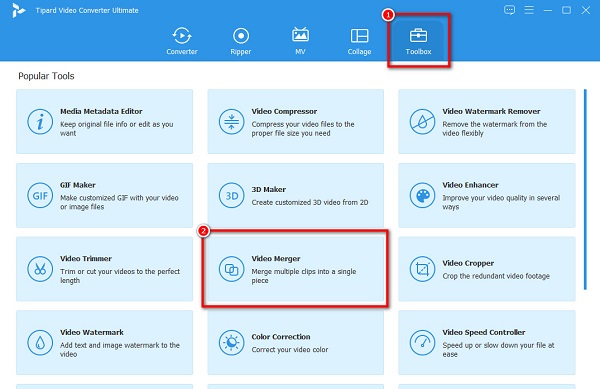
Paso 3A continuación, haga clic en el + botón de firmar para cargar el primer archivo MXF que desea fusionar.
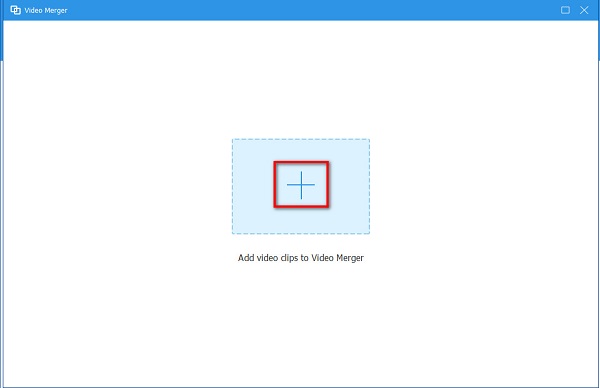
Paso 4Después de subir tu primer video, haz clic en el + botón de firmar al lado para cargar el video con el que desea fusionarse.
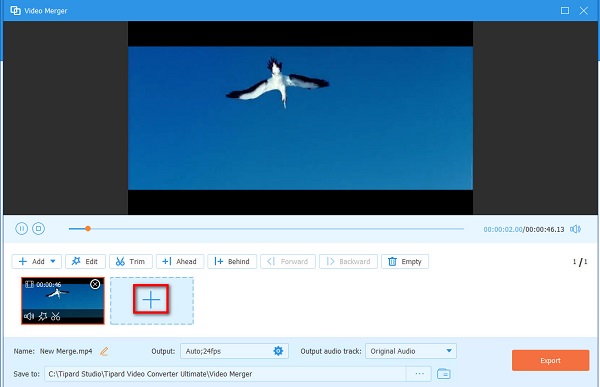
Opcional. Si desea reorganizar sus videos, seleccione el video que desea cambiar de posición. Después, arrastrar y mantener al lugar que prefieras.
Paso 5Por último, si está satisfecho con su resultado, haga clic en el Exportar botón para guardar su video en su dispositivo.
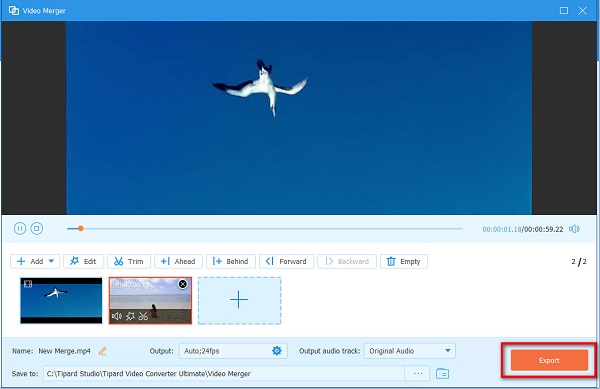
¡Y eso es! Tan simple como 1-2-3, puede combinar varios archivos MXF con Tipard Video Converter Ultimate.
Parte 2. Otra forma de fusionar archivos MXF sin conexión
Si desea una opción para fusionar archivos MXF sin conexión, le presentamos otra herramienta que puede usar. Para saber más sobre esta herramienta, lea las descripciones a continuación.
Joyoshare VidKit es un software de edición de video que también usan muchos editores de video. Si estás buscando una alternativa a Tipard Video Converter Ultimate, esta podría ser la herramienta que estás buscando. Esta herramienta fuera de línea tiene muchas características, como un video joiner, convertidor de video, cortador de video y compresor de video. Además, tiene una interfaz de usuario simple, por lo que los principiantes no tendrán dificultades para usar esta herramienta. Y al igual que la herramienta anterior, puede descargarla en casi todas las plataformas de medios, como Windows y Mac. El inconveniente de esta herramienta es que debe comprar la aplicación antes de poder usar sus otras funciones de edición. Sin embargo, sigue siendo una aplicación práctica para fusionar tus archivos MXF.
Cómo fusionar archivos MXF usando Joyoshare Vidkit:
Paso 1En su dispositivo, descargue el Kit de vídeo de Joyoshare. Siga el proceso de instalación, luego abra la aplicación.
Paso 2Después de abrir la aplicación, verá cuatro opciones en la interfaz de usuario principal. Haga clic en el Video Joiner .
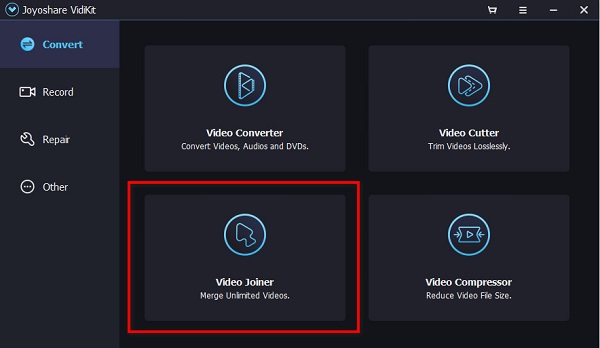
Paso 3Y luego, abre tu Archivos de computadora y localice los archivos MXF que desea fusionar. Después, drag and drop en el lado izquierdo de la interfaz de la aplicación.
Paso 4Por último, puede obtener una vista previa de su salida en la Cronograma, y una vez que haya terminado, haga clic en el Icono de exportación para guardar su salida de video.
Parte 3. La herramienta en línea más sorprendente para fusionar archivos MXF
Sin duda, usar una herramienta en línea es más conveniente porque no necesita descargar ningún software para fusionar videos. Y si está buscando las mejores herramientas en línea, le daremos opciones. Por lo tanto, lea este artículo detenidamente para conocer las dos fusiones de video MXF en línea más destacadas.
Clideo
Clideo es una fusión de video en línea que admite archivos MXF. Admite los formatos de archivo más estándar, como MP4, AVI, MOV, M4V, FLV y más. Además, también tiene una interfaz de software fácil de usar, lo que la convierte en una herramienta fácil de usar. Puede acceder a esta herramienta en línea en todos los navegadores web, como Google, Firefox y Safari. Sin embargo, cuando su conexión a Internet es lenta, puede experimentar un proceso de carga lento.
Cómo fusionar archivos MXF usando Clideo:
Paso 1Abre tu navegador y busca Clideo en su cuadro de búsqueda. Y luego, en la interfaz principal, haga clic en el Seleccionar archivos botón para subir el primer video que desea fusionar.
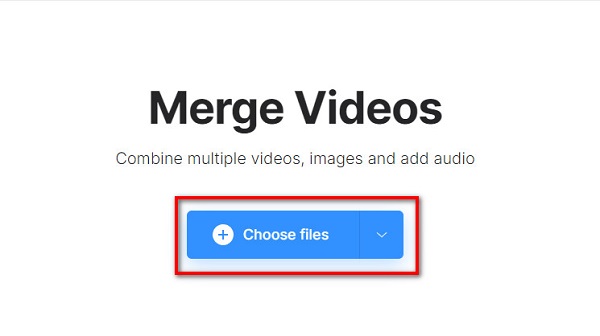
Paso 2Después de cargar su video, haga clic en el Agregar más videos botón de la Cronograma.
Paso 3Aparecerán las carpetas de su computadora. Ubique el segundo video que desea fusionar, selecciónelo y haga clic en Abierto.
Paso 4Una vez que se cargue su video, verá una vista previa de su video. Y luego, haga clic en el Exportar botón para guardar su video en su dispositivo.
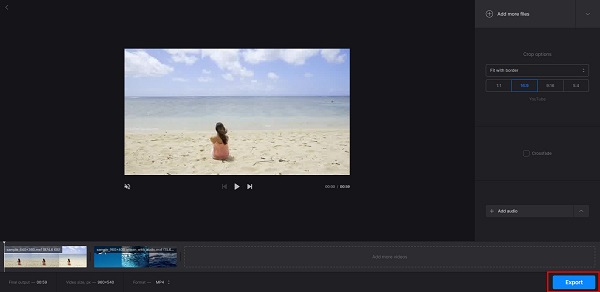
Parte 4. Preguntas frecuentes sobre la fusión de archivos MXF
¿Cómo convertir archivos MXF a formato MP4?
Si desea convertir archivos MXF a formato de archivo MP4, puede usar Tipard Video Converter Ultimate, un excelente convertidor de video.
Instalar Tipard Video Converter Ultimate en su dispositivo, luego abra la aplicación.
En la interfaz principal, vaya al panel Convertidor.
Luego, haga clic en el botón de signo + para cargar el MXF que desea convertir.
Haga clic en el botón desplegable en Convertir todo para seleccionar el formato MP4.
Finalmente, haga clic en el botón Convertir todo para convertir su Archivo MXF a MP4.
¿Final Cut Pro admite archivos MXF?
Originalmente, no podía importar archivos MXF en Final Cut Pro. Pero su nueva versión, Final Cut Pro 10.1.4, ahora admite archivos MXF. Sin embargo, debe descargar e instalar la actualización Pro Video Formats 2.0, que está disponible en la AppStore.
¿Puedes reproducir archivos MXF en el reproductor multimedia QuickTime?
Sí. Afortunadamente, el reproductor multimedia QuickTime, un reproductor multimedia nativo para dispositivos Apple, admite archivos MXF. Por lo tanto, no tendrá dificultades para reproducir archivos MXF en sus dispositivos Apple.
Conclusión
¿Está buscando la mejor manera de fusionar archivos MXF? Entonces te cubrimos la espalda. Estas formas que se presentan arriba pueden ayudarlo a fusionar archivos MXF fácilmente. Pero como puedes ver, usando Tipard Video Converter Ultimate se erige como el mejor entre ellos. ¿Entonces, Qué esperas? Descargue esta aplicación ahora y experimente las excelentes funciones que ofrece.







